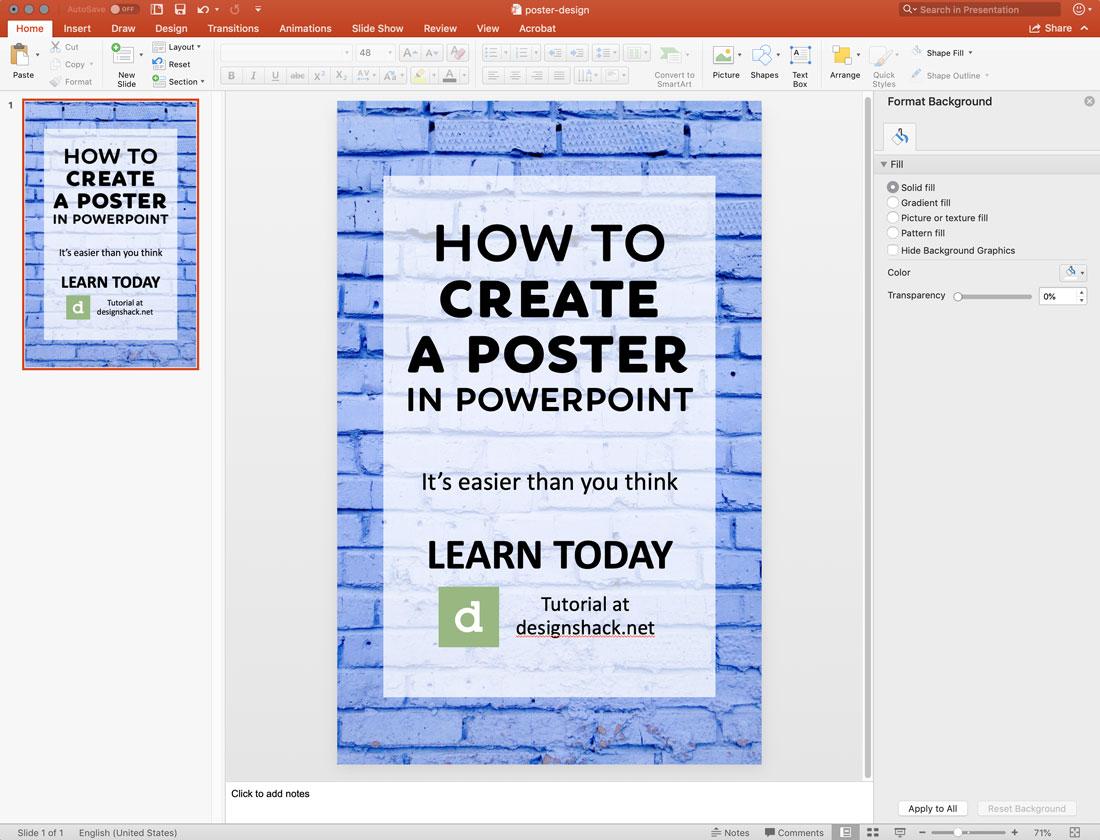
پاور پوینت در کنار تمامی امکانات جذاب خود برای ساخت فایل ارائه در کسب و کار یا دانشگاه، به درد طراحی پوستر نیز میخورد. همین تنوع ابزارهای این نرمافزار است که گذراندن آموزش پاورپوینت را منطقی میکند.
تا بهحال از خود پرسیدهاید که چگونه در پاورپوینت پوستر بسازیم؟ صادقانه بگوییم، کاری ندارد. استفاده از ابزارهای پاورپوینت نسب به فتوشاپ یا ایلوستریتور به مراتب سادهتر است. این نوع پوسترها معمولا در دانشگاهها یا برای روزنامه دیواری استفاده میشوند. همراه ما باشید تا آموزش ساخت پوستر با پاورپوینت را بهطور خلاصه توضیح دهیم.
قبل از شروع ساختن پوستر با پاورپوینت
قبل از شروع آموزش ساخت پوستر حرفه ای در پاورپوینت، باید به چند نکته توجه داشته باشید:
- پوستر شما در چه ابعادی چاپ میشود؟ پاورپوینت تا 56 اینچ را پشتیبانی میکند. برای ساخت پوستر بزرگتر باید از فتوشاپ یا ایلوستریتور کمک بگیرید.
- تصاویر را از کجا تهیه میکنید؟ تصاویر داخل اینترنت، وضوح 72 dpi دارند که مناسب چاپ نیست. توصیه میشود برای پوستر از تصاویر با وضوح 150 dpi استفاده کنید.
- مواد مورداستفاده در پوستر چیست؟ هر تصویر، متن، نمودار یا دادهای را که میخواهید در پوستر قرار دهید، تهیه کرده و در پوشه مخصوصی بگذارید.
آموزش ساخت پوستر با پاورپوینت
به یاد داشته باشید که در آموزش پاورپوینت امروز، به سراغ نحوه ساخت پوستر با گوشی نمیرویم، زیرا کار با این نرمافزار در کامیپوتر راحتتر و سریعتر است. برای گوشی، ابزارهای مخصوص دیگری وجود دارد. بیایید آغاز کنیم:
قدم اول: پاورپوینت را باز کنید
برای شروع آموزش ساخت پوستر با کامپیوتر، اول نرمافزار پاورپوینت را باز کرده و Blank Slide را انتخاب کنید. هیچ فرقی ندارد چه نسخه از پاورپوینت را نصب کردهاید. ساخت پوستر با پاورپوینت 2016 مشابه یا نسخه 2019 یا دیگر انواع پاورپوینت است.
قدم دوم: ابعاد پوستر را انتخاب کنید
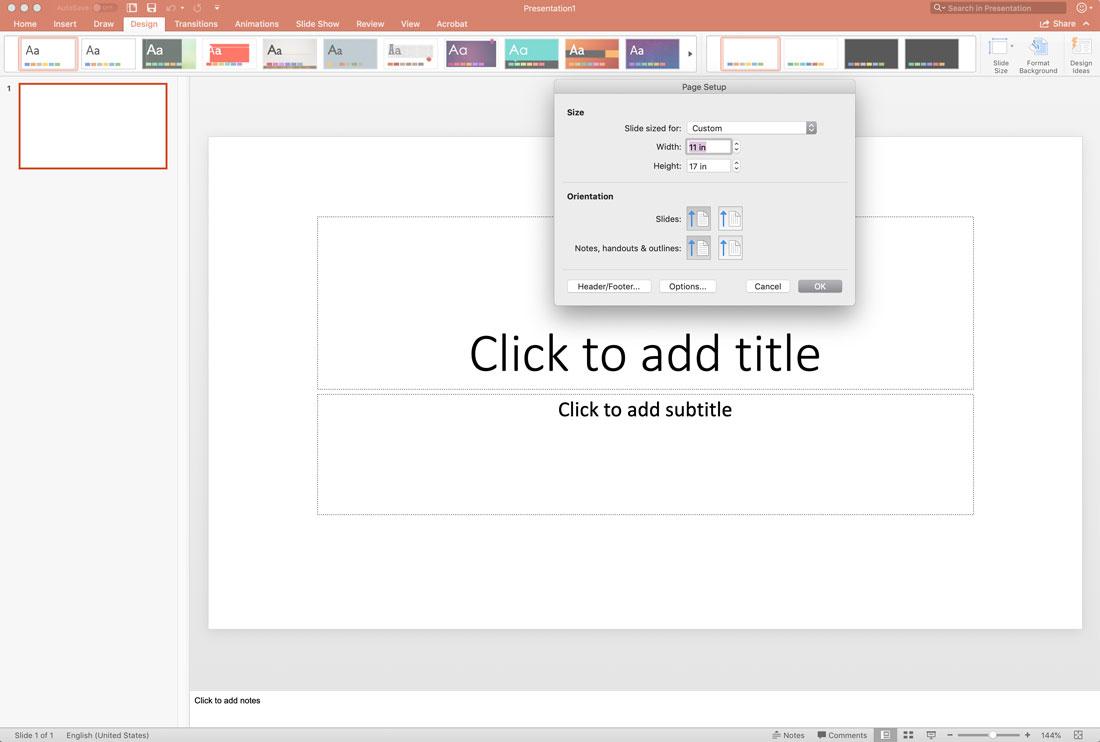
برای ساخت پوستر تبلیغاتی یا معمولی، اول باید ابعاد آن را تعیین کنید. برای این کار به بخش Design >> Slide Size رفته و Custom Slide Size را برگزینید. طول و عرض پوستر را مشخص کرده و لایهبندی را روی حالت Portrait بگذارید.
یادتان باشد که حداکثر اندازه پذیرفتنی در پاورپوینت، 56 اینچ در طول و عرض است. برخی از ابعاد رایج در طراحی پوستر با پاورپوینت:
- بزرگ، پوستر در سبک فیلم: 24 اینچ در 36 اینچ
- متوسط، برای پنجرهها و آویزانکردن: 18 اینچ در 24 اینچ
- کوچک، برای پستکردن: 11 اینچ در 17 اینچ
- A4، برای پوسترهای دستی: 8.5 اینچ در 11 اینچ
قدم سوم: تصاویر را اضافه کنید
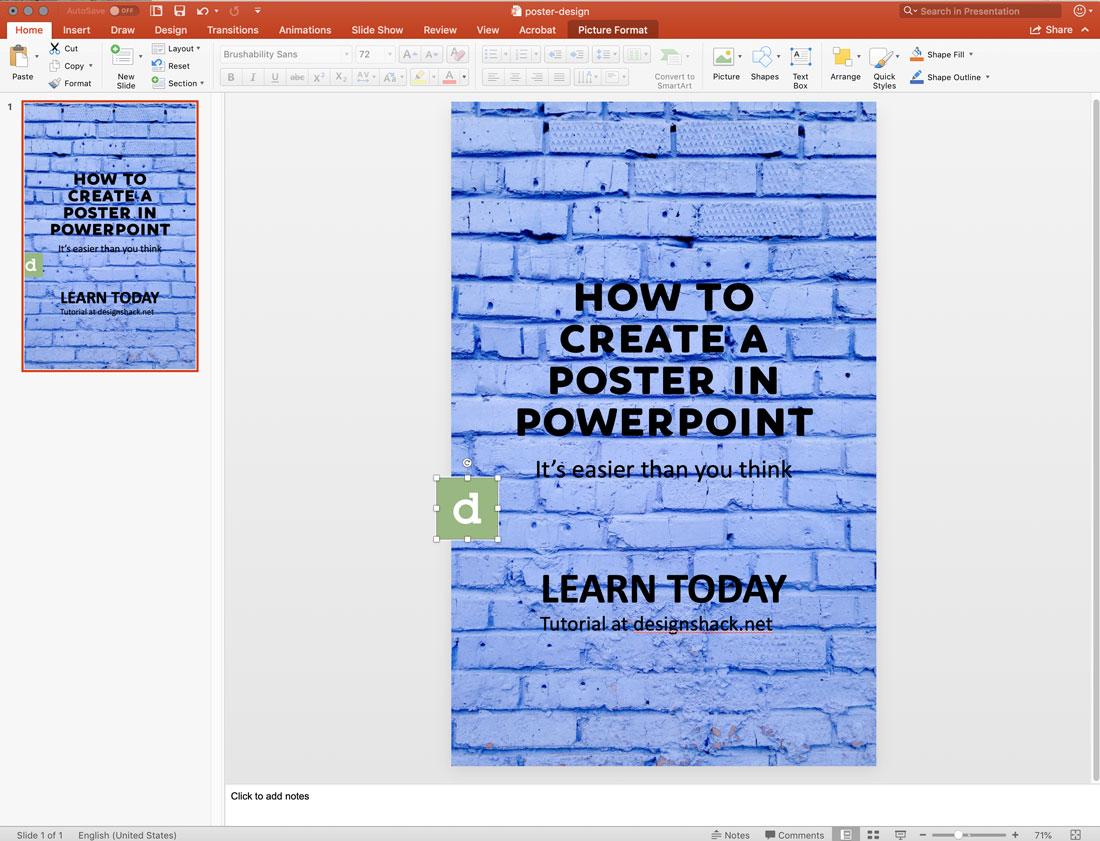
برای اضافهکردن تصاویر، باید به بخش Insert >> Pictures رفته و تصاویر مدنظر را بارگذاری کنید. بهتر است نمودار و جداول را نیز در همین مرحله به پوستر بیافزایید.
هدف اینست که تمام عناصر بصری را وارد محیط طراحی کنیم. هنگام تهیه پوستر با پاورپوینت، این کار سادهتر از همیشه است. مطمئن شوید که تمام تصاویر به اندازه کافی برای چاپشدن بزرگ هستند. بهدنبال تصاویری با 150 dpi یا بالاتر باشید.
قدم چهارم: به پوستر متن اضافه کنید
با کلیک روی Text Box میتوانید در پوستر متن بنویسید. همچنین، امکان انتخاب رنگ پسزمینه برای متن نیز وجود دارد. روی متن راست کلیک کرده و Format Background را برگزینید.
متنهای پوستر را به موارد ضروری مانند نام رویداد، تاریخ و مکان محدود نگه دارید. در این مرحله تعیین دقیق مکان قرارگیری متنها لازم نیست، اما اندازه فونت و نوع آن را مشخص کنید. معمولا برای عنوانها بین 75 تا 100 و برای بدنه متن بین 24 تا 48 مناسب بهنظر میرسد.
قدم پنجم: رنگها و عناصر طراحی را تنظیم کنید
زمانی که همه عناصر طراحی خود را دردسترس قرار دادید، چیدمان و تنظیمات مختلف را انجام دهید. فونت، رنگ و اندازه متن را تعیین کنید، هر عنصر را سر جای خود قرار دهید و تصاویر را جابهجا کنید.
یادتان باشد که برای طراحی بنر یا همان پوستر تبلیغاتی، عناصر باید آنقدر بزرگ باشند که از دور بهخوبی دیده شوند.
چند نکته در حین ساختن پوستر
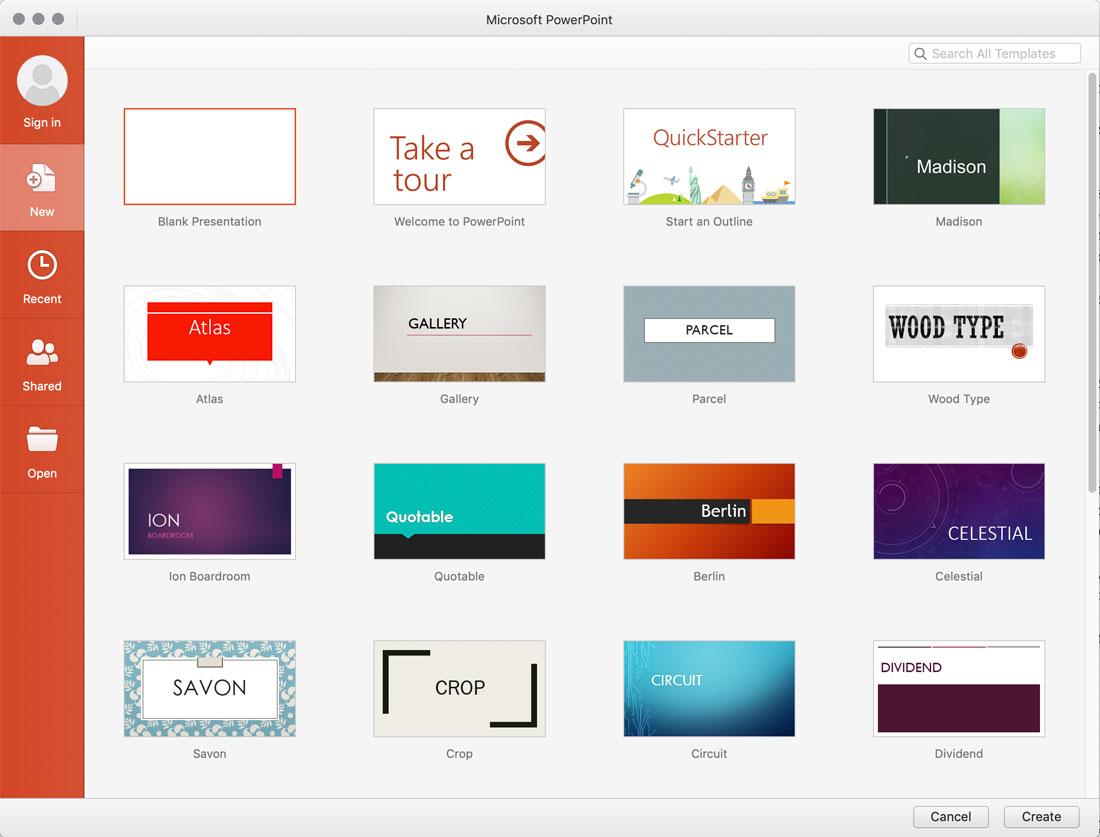
- پوسترها معمولا از بالا به پایین خوانده میشوند. المانهای پوستر را طوری بچینید که موارد مهم اول از همه دیده شوند.
- اگر مواد کافی برای ساخت پوستر از صفر ندارید، میتوانید از قالبهای آماده پاورپورینت استفاده کنید. دانلود پوستر پاورپوینت از اینترنت نیز روش خوبی بهنظر میرسد.
- از خطهای جداکننده، ستونها و ایجاد تضاد بین عناصر مختلف، خوانایی پوستر را بالا ببرید.
- نهایت از دو یا سه سبک گرافیکی یا فونت در پوستر استفاده کنید تا شلوغ و بههم ریخته نباشد.
- همهچیز را بهخوبی بررسی کنید. غلطهای املایی، چیدمان نادرست عناصر گرافیکی و کیفیت پایین تصاویر پس از چاپ پوستر، برگشتپذیر نیستند.
مرحله نهایی: خروجی بگیرید و چاپ کنید
زمانی که طراحی پوستر در پاورپوینت تمام شد، باید از آن خروجی بگیرید. رایجترین و پذیرفتنیترین قالب برای چاپ پوستر، PDF است. پس از اینکه فایل خود را ذخیره کردید، به منوی Acrobat یا File بروید و Create PDF را کلیک کنید. نرمافزار بقیه کارها را انجام میدهد.
فایل PDF را به پرینتر بدهید یا آن را برای مغازه چاپ ایمیل کنید. پس از چاپشدن، میتوانید پوسترها را در جای دلخواه بچسبانید.
آموزش پاورپوینت در مکتبخونه
نرمافزار پاورپوینت که در کنار ورد، از مشهورترین دستپختهای مایکروسافت هستند، محبوبیت بالایی بین کاربران پیدا کردهاند. امکانات بالا و کاربری ساده باعث شده تا در نبود نرمافزارهای حرفهایتر، کار شما لنگ نماند. در این مقاله، ما به آموزش پاورپوینت و ساخت پوستر در آن پرداختیم.
پاورپوینت ایدهآلترین ابزار برای ساخت پوستر نیست، اما کار شما را در نبود ابزارهای دیگر مانند فتوشاپ، ایندیزاین یا حتی ایلوستریتور راه میاندازد. یکی از محدودیتهای پاورپوینت، حداکثر اندازه فایلهاست که میتواند برای پوسترهایی در ابعاد بسیار بزرگ مشکلساز شود.
یکی از فواید ایجاد پوستر در پاورپوینت، امکان استفاده دوباره از عناصر طراحی برای ارائه است. همچنین، میتوانید عناصر و تصاویر ساختهشده در نرمافزارهای دیگر را به پاورپوینت وارد کنید.
پاورپوینت ابزار انعطافپذیری است. پلتفرم مکتبخونه، دورههایی دارد که آموزش کامل PowerPoint را به زبان ساده در اختیار کاربران قرار داده است. با آموزش پاورپوینت، میتوانید یکی از کاربردیترین ابزارهای آفیس را به سبد مهارتی خود بیافزایید.
پایان رپورتاژ اگهی










